Η εγγραφή βίντεο από την οθόνη του υπολογιστή σας μπορεί να προσφέρει πολλές δυνατότητες - για παράδειγμα, δημιουργία βήμα προς βήμα οδηγίες, παρουσιάσεις βίντεο, απομνημόνευση χρήσιμων πληροφοριών, αποθήκευση της σειράς των ενεργειών σας για την επίλυση μιας κατάστασης σε μορφή βίντεο και πολλά άλλα. Ταυτόχρονα, πολλοί δεν γνωρίζουν ότι είναι δυνατή η εγγραφή βίντεο για το τι συμβαίνει στην οθόνη της οθόνης - και χάνουν μεγάλη ευκολία. Πώς να εγγράψετε βίντεο από μια οθόνη;
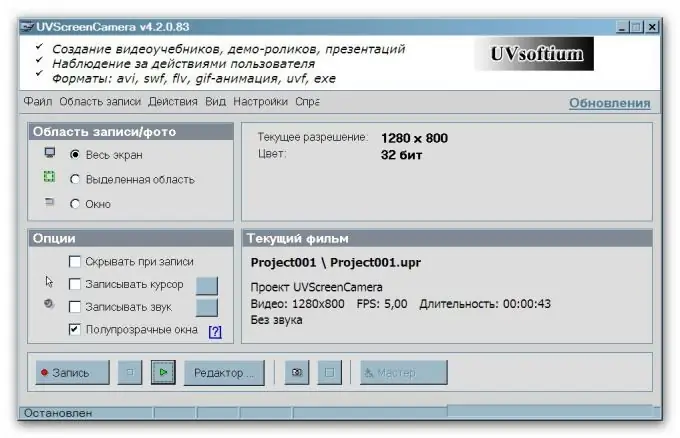
Είναι απαραίτητο
Πρόγραμμα uvScreenCamera
Οδηγίες
Βήμα 1
Ένα παράδειγμα καλής χρησιμότητας για το σκοπό αυτό είναι το uvScreenCamera. Βρείτε στο Διαδίκτυο και κατεβάστε μια έκδοση (για παράδειγμα, τη δεύτερη), στην οποία είναι δυνατή, με δωρεάν χρήση, η εξαγωγή ενός αρχείου βίντεο σε μια βολική μορφή avi.
Σε αντίθεση με άλλα προγράμματα αυτού του είδους, αυτό το βοηθητικό πρόγραμμα είναι πολύ εύκολο στη χρήση. Σχεδόν δεν απαιτούνται πρόσθετες σύνθετες ρυθμίσεις και αλλαγές παραμέτρων από εσάς - το πρόγραμμα θα κάνει τα πάντα για εσάς. Υπάρχουν μόνο μερικά βήματα που πρέπει να κάνετε για να ξεκινήσετε το πρόγραμμα.
Βήμα 2
Επισημάνετε το τμήμα της οθόνης που θέλετε να συμπεριλάβετε στο βίντεο. Για παράδειγμα, εάν θέλετε να εγγράψετε τις ενέργειές σας σε ένα συγκεκριμένο παράθυρο, δεν είναι απαραίτητο να εγγράψετε ένα βίντεο ολόκληρης της οθόνης. Θα αρκεί να επιλέξετε μόνο το απαιτούμενο παράθυρο. Θα ορίσετε αυτήν την επιλογή στον πίνακα Περιοχή εγγραφής - σε ολόκληρη την οθόνη, την περιοχή ή το παράθυρο. Εάν επιλέγετε μια αυθαίρετη περιοχή αντί να επισημαίνετε ένα συγκεκριμένο παράθυρο, θα πρέπει να σχεδιάσετε ένα χρωματιστό περίγραμμα γύρω από αυτήν την περιοχή.
Βήμα 3
Στη συνέχεια, καθορίστε το ρυθμό καρέ στην εγγραφή και σημειώστε εάν χρειάζεστε συνοδευτικούς ήχους για εγγραφή κατά τη διάρκεια της διαδικασίας.
Βήμα 4
Έχοντας ασχοληθεί με τις ρυθμίσεις, πατήστε το κουμπί εγγραφής και ξεκινήστε να εκτελείτε τις λειτουργίες που σκοπεύατε να τραβήξετε. Όταν τελειώσετε με την εργασία σας, κάντε κλικ στο Διακοπή.
Βήμα 5
Για να επιλέξετε την επιθυμητή μορφή κατά την αποθήκευση, επιλέξτε "Εξαγωγή" και στη λίστα που εμφανίζεται, σημειώστε την επιθυμητή μορφή, για παράδειγμα, avi ή swf.






